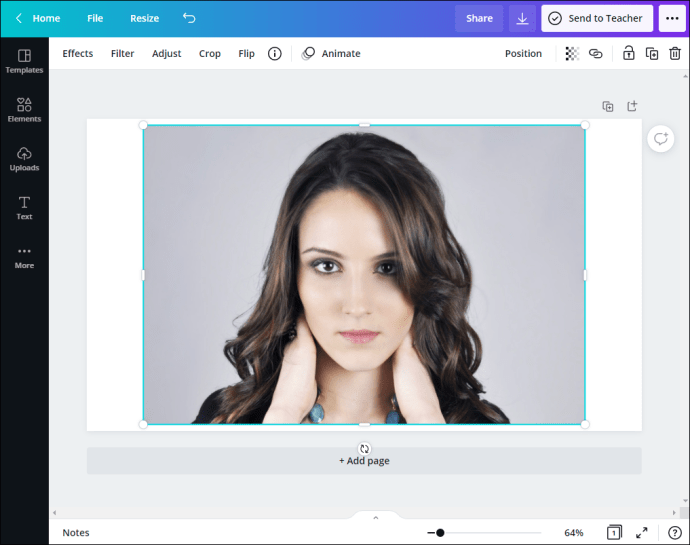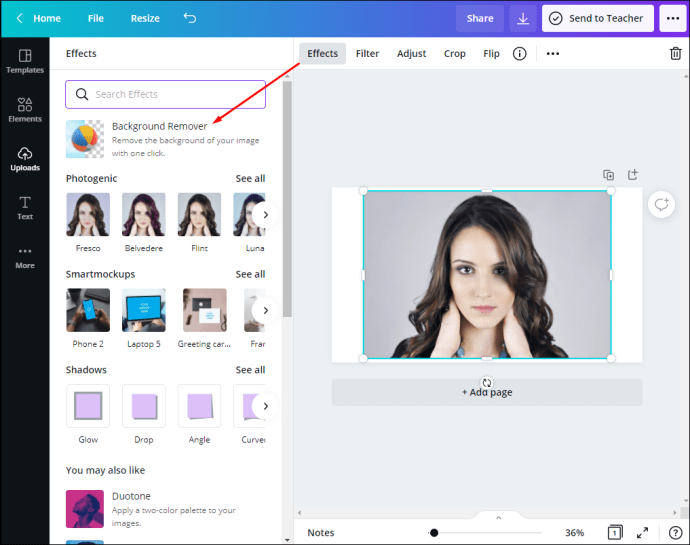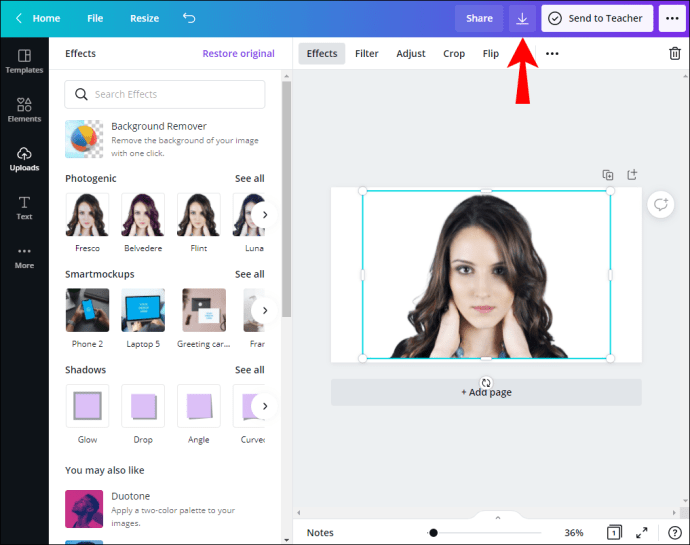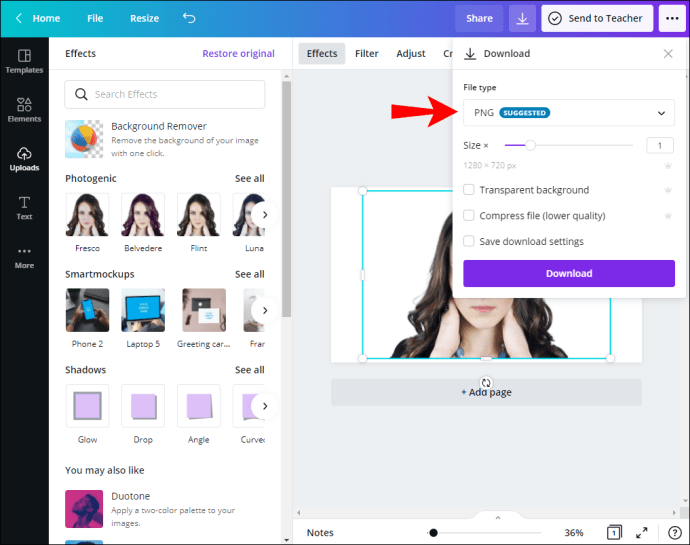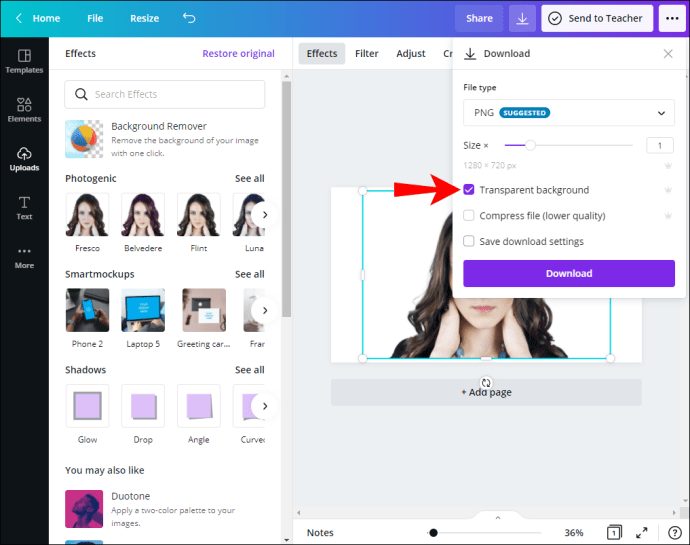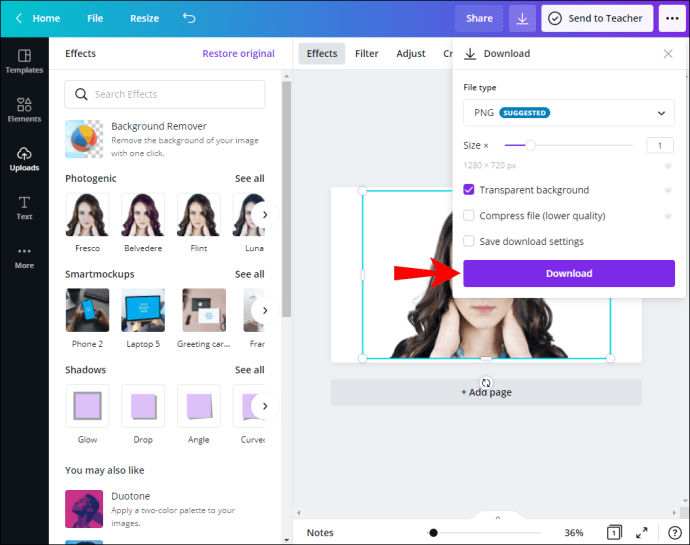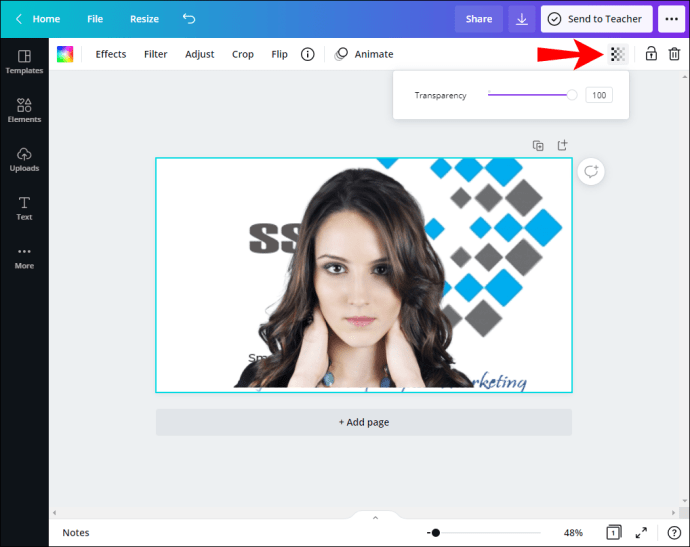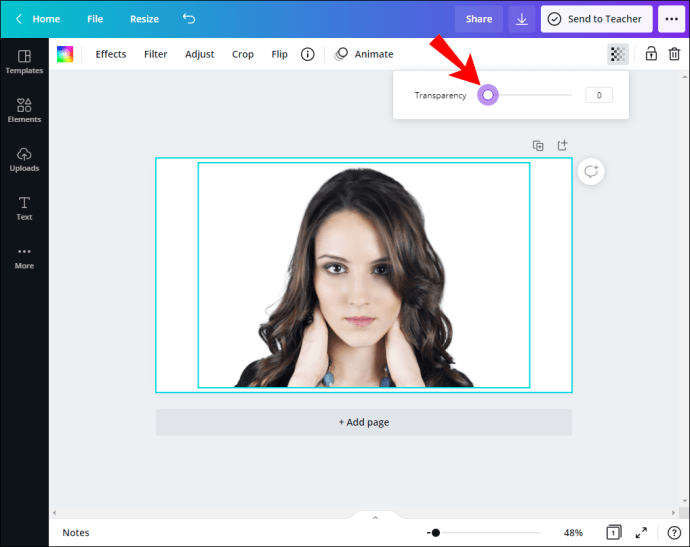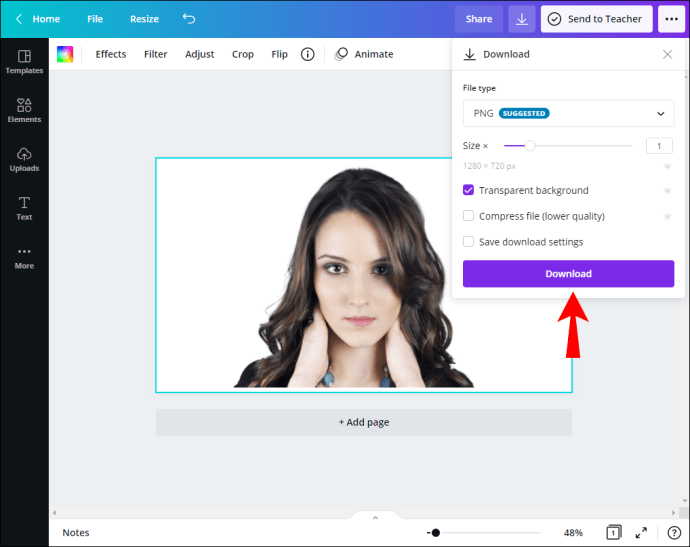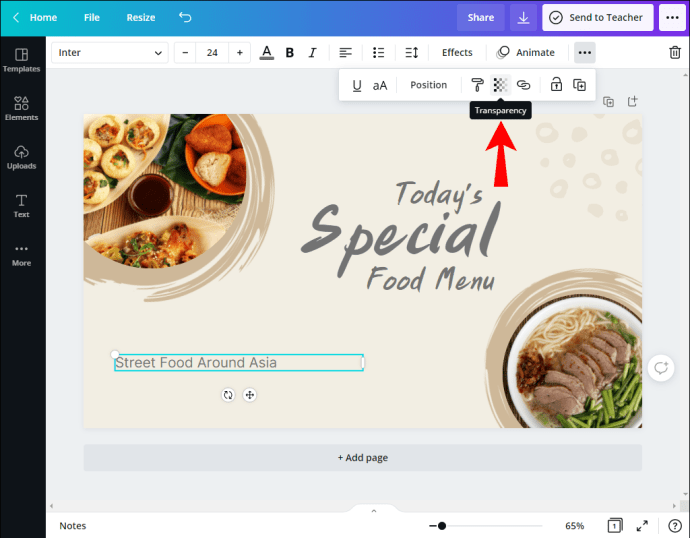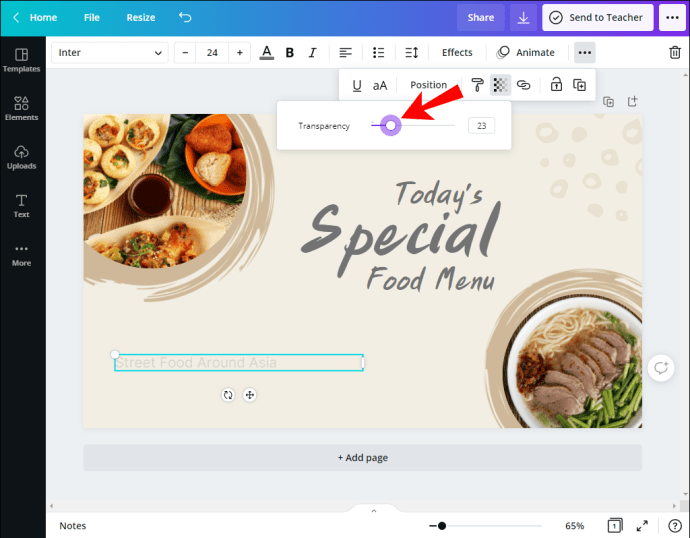정기적으로 이미지 작업을 하는 경우 Canva에 익숙할 것입니다. 오늘날 가장 인기 있는 그래픽 디자인 도구 중 하나입니다. 사진에 워터마크를 남기고 싶거나 회사의 디자인 자료를 만들고 싶거나 단순히 자신을 위한 무언가를 만들고 싶은 생각이 든다면 레이어를 추가하여 이미지를 돋보이게 만들 수 있습니다. 이 기사를 계속 읽으면 Canva에서 배경을 투명하게 만들고 클릭 몇 번으로 사진에 전문적인 느낌을 더하는 방법을 배울 수 있습니다.

투명한 배경으로 다양한 이미지와 디자인을 결합할 수 있습니다. 몇 가지 간단한 단계를 통해 전문가 수준의 이미지를 만들 수 있습니다. Canva를 사용하면 투명도를 조절하여 작품을 독특하고 눈길을 끌 수 있습니다.
자신을 위한 이미지를 디자인하든 다른 사람을 위한 이미지를 디자인하든 투명한 배경은 군중에서 눈에 띄는 데 도움이 됩니다. 이미지는 어수선하고 지저분해 보이지 않지만 전문적이고 매력적입니다.
배경에 투명도를 추가하여 이미지의 다른 부분을 강조하고 주의를 끌 수 있습니다.
Canva에서 투명한 배경을 만드는 방법
Canva는 원하는 모든 것을 디자인하는 데 사용할 수 있는 무료 버전과 사용해 볼 수 있는 다양한 무료 템플릿을 제공합니다. 하지만 Canva에서 투명한 배경을 만들고 싶다면 비용을 지불해야 합니다.
Canva Pro 또는 Canva Enterprise 중에서 선택할 수 있습니다. Canva Pro는 비즈니스 성장과 확장을 위해 일하는 팀을 위한 제품입니다. 처음 30일 동안은 무료로 사용할 수 있지만 그 이후에는 구독을 구매해야 합니다. Canva Enterprise는 사용자가 20명 이상인 대규모 조직을 위한 것입니다. Canva 웹사이트에서 데모를 요청하여 확인할 수 있습니다.
투명한 배경을 만드는 방법에 대한 단계로 돌아가 보겠습니다.
- Canva 계정에 로그인했는지 확인하세요.
- 작업할 이미지를 선택합니다.
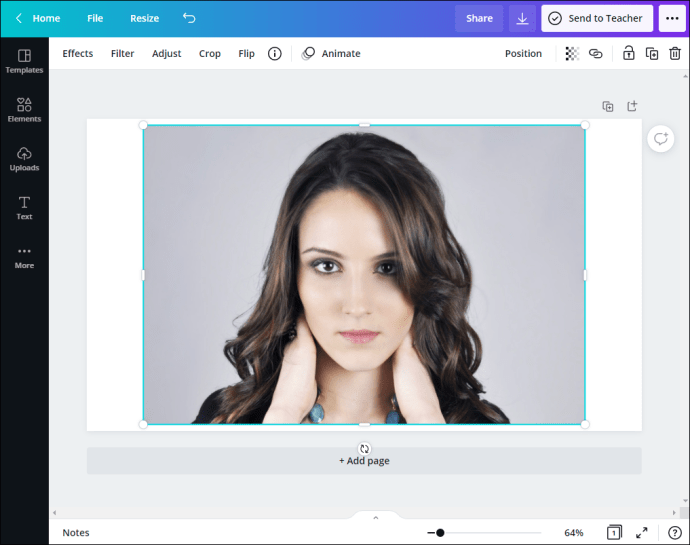
- 이제 이미지의 배경 레이어나 색상을 제거해야 합니다. 도구 모음의 상단 모서리에 있는 "효과"를 탭합니다. "백그라운드 제거제"를 탭하십시오. 이제 배경 레이어를 제거했으므로 디자인을 투명하게 만들 수 있습니다.
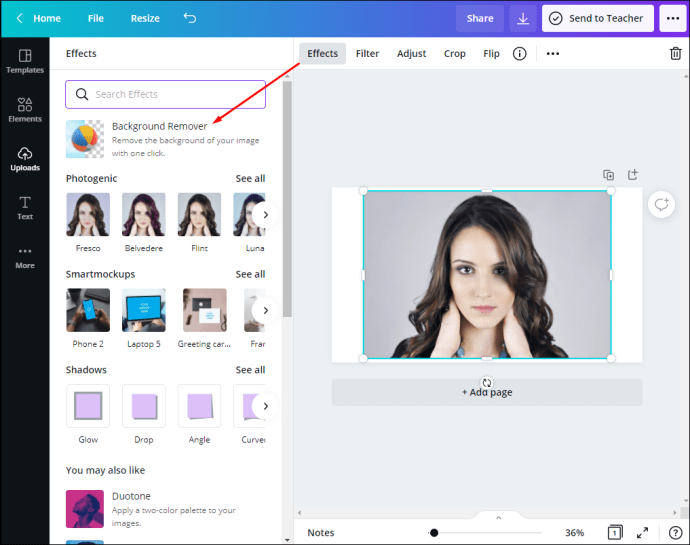
- 오른쪽 상단 모서리에 있는 다운로드 아이콘을 누릅니다.
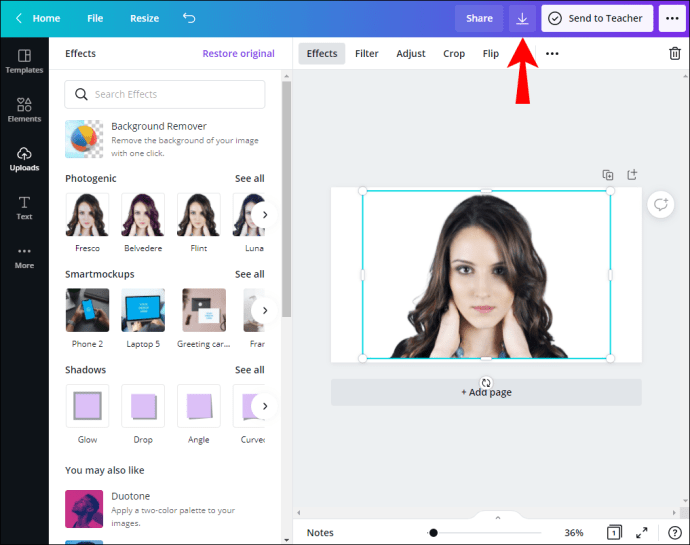
- 이제 이미지의 파일 형식을 선택해야 합니다. "PNG"가 선택되어 있는지 확인하십시오. 그렇지 않으면 투명한 배경을 가질 수 없습니다.
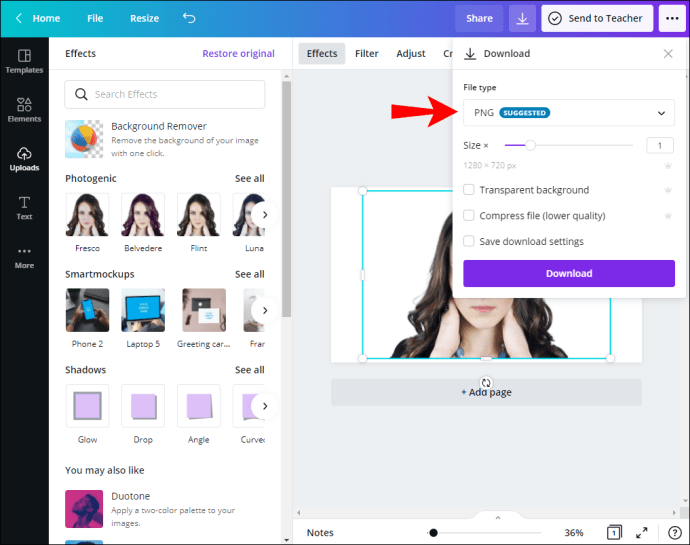
- '프로 옵션' 아래에서 '투명한 배경' 옆에 체크박스가 표시됩니다. 확인란을 선택하십시오. 그렇지 않으면 이미지의 배경이 흰색이 됩니다.
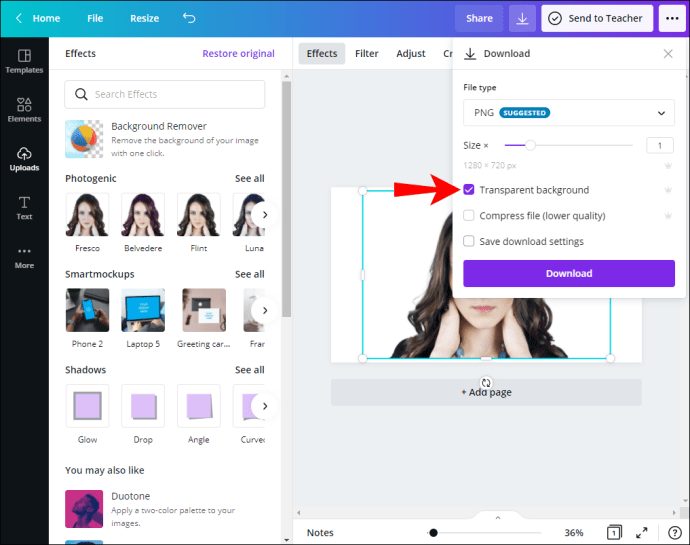
- '다운로드'를 탭합니다.
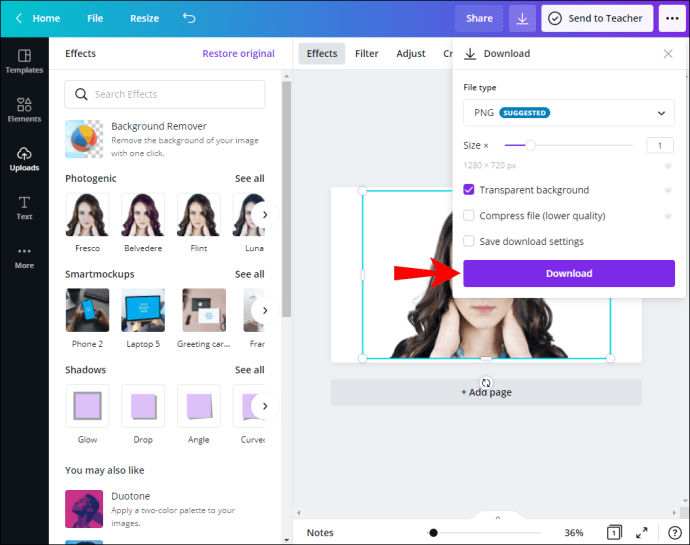
Canva에서 기존 이미지의 배경을 투명하게 만드는 방법
비슷하게 들리지만 이미지의 배경을 투명하게 만드는 것과 배경을 투명하게 만드는 것은 동일하지 않습니다. 이 경우 일반적으로 텍스트가 앞쪽에서 눈에 띄도록 이미지의 배경을 조정합니다.
- 캔버스 열기
- 작업할 이미지를 선택하세요
- 배경 이미지를 탭하세요.
- 이미지의 오른쪽 상단 모서리에 있는 바둑판 아이콘을 탭합니다. 바로 투명도 버튼입니다. 슬라이더가 0에서 100으로 이동하는 것을 볼 수 있습니다.
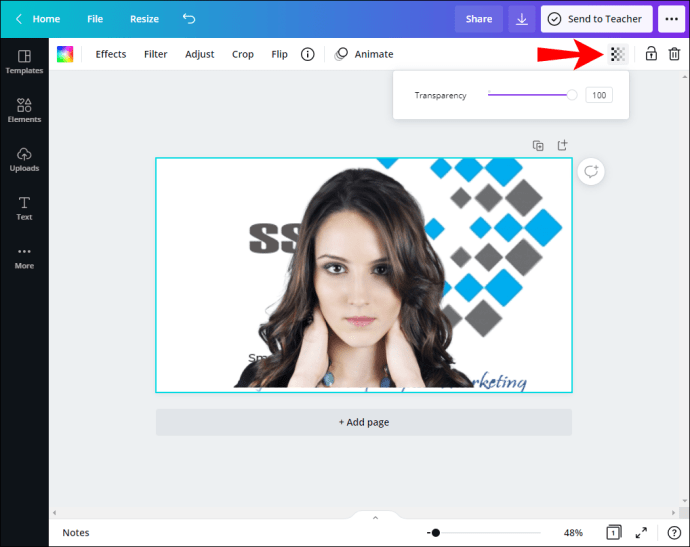
- 기본 설정에 따라 슬라이더를 끕니다. 투명도를 높이려면 0 쪽으로 드래그하고, 불투명도를 높이려면 100 쪽으로 드래그합니다.
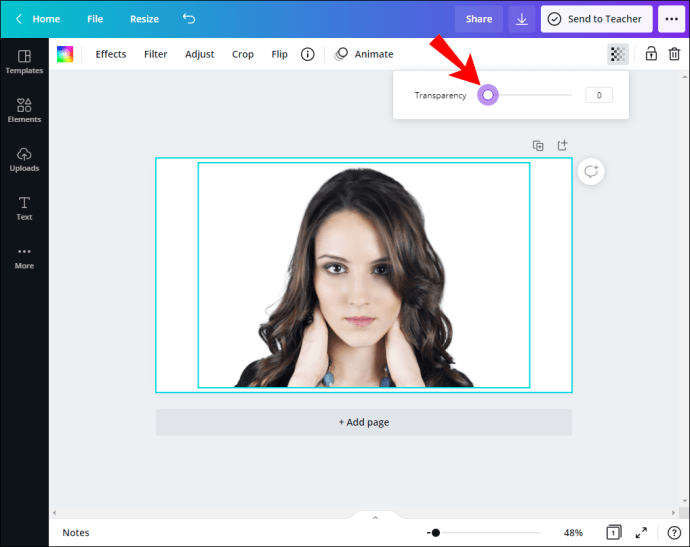
- '다운로드'를 탭합니다.
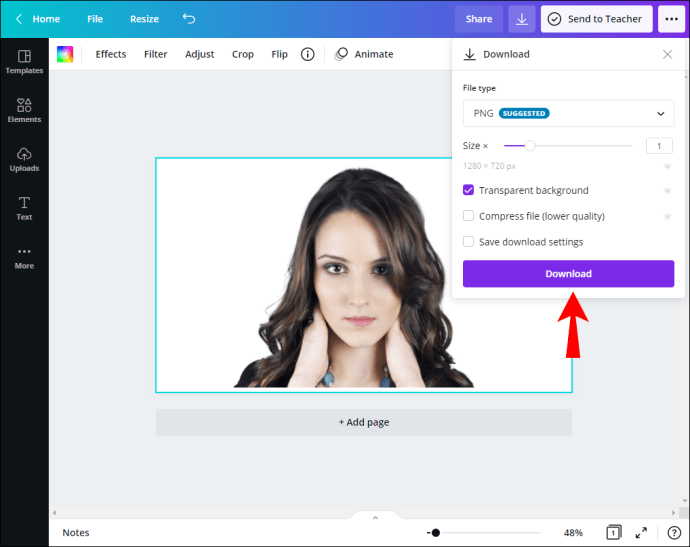
Canva에서 개체를 투명하게 만드는 방법
더 많은 이미지를 하나로 결합하거나 이미지에 텍스트 상자를 추가하는 경우 더 나은 효과를 만들기 위해 적어도 하나를 투명하게 만들 수 있습니다. 이 작업을 수행하는 방법은 다음과 같습니다.
- 투명하게 만들 이미지 또는 텍스트 상자를 선택합니다.
- 이미지 옆에 메뉴 팝업이 표시됩니다. 메뉴 오른쪽에 화살표가 표시되며 이를 탭하면 추가 옵션에 액세스할 수 있습니다. '투명도'를 탭합니다.
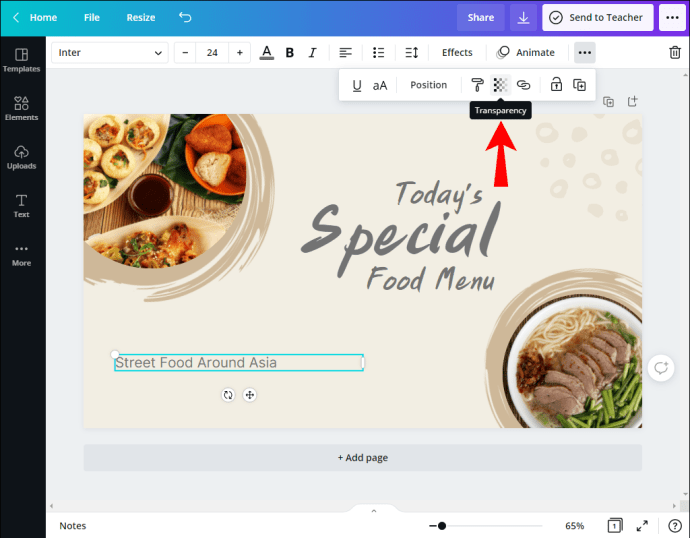
- 투명도 슬라이더를 조정합니다.
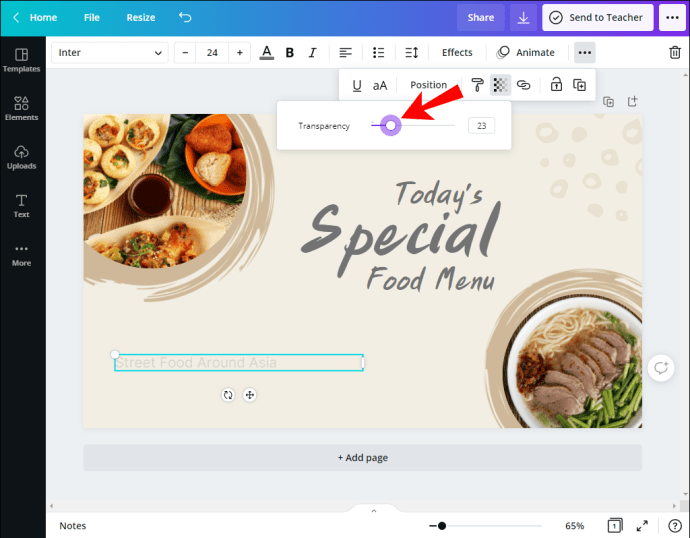
- 이제 개체의 투명도 수준을 설정했으므로 디자인 작업을 계속하거나 다운로드할 수 있습니다.
Canva에서 배경이 투명한 이미지를 사용하는 방법은 무엇인가요?
이미지에 투명한 배경을 설정한 후에는 이를 사용하여 다른 이미지 위에 레이어할 수 있습니다. 회사 로고를 만들거나 디자인에 워터마크를 추가하는 경우 자주 사용하게 됩니다. 이미지를 Canva에 다시 업로드하고 원하는 이미지나 디자인 위에 첨부하세요.
투명하게 처리할 때의 이점
배경이 투명한 이미지를 만들고 사용하면 여러 가지 유익한 효과를 얻을 수 있습니다.
- 많은 일이 일어나는 배경을 단순화하고 있습니다. 눈에 띄는 배경은 매우 효과적일 수 있지만 종종 어수선해 보이고 텍스트를 읽을 수 없게 만들 수 있습니다. 이 경우 텍스트가 팝업되도록 이미지의 배경을 투명하게 만들 수 있습니다.
- 텍스트 강조 – 배경 레이어를 두 개 이상 추가하고 투명도를 조정하여 텍스트가 더 잘 보이도록 할 수 있습니다. 투명도와 함께 색상 및 밝기 수준을 사용하면 디자인에 놀라운 효과를 줄 수 있습니다.
- 깨끗하고 미니멀한 디자인 만들기 – 이미지 배경에 투명도를 추가하면 디자인에 단순함을 줄 수 있습니다. 레이아웃이 "바쁘지" 않고 텍스트가 명확하면 이미지의 미니멀리스트 스타일을 얻을 수 있습니다. 디자인 주제에 따라 디자인이 자연, 빛, 태양 등을 중심으로 회전할 때 훌륭한 도구가 될 수 있습니다.
- 디자인의 특정 부분에 관심 끌기 – 레이어와 투명도를 사용하여 시청자의 관심을 디자인의 특정 부분으로 돌릴 수 있습니다. 뷰어가 볼 수 있도록 창, 컷아웃을 만들거나 투명한 개체를 추가할 수 있습니다. 다양한 색상, 모양 및 밝기를 추가하면 디자인이 군중에서 눈에 띄게 됩니다.
- 디자인에 텍스처 추가 – 디자인의 투명도 수준을 조정하면서 다양한 텍스처를 사용할 수 있습니다. 이렇게 하면 훌륭한 시각적 효과를 얻고 시청자를 끌어들이는 데 도움이 됩니다.
- 투명도가 있는 색상 추가 – 디자인에 투명도를 추가하면 색상을 가지고 놀 수도 있습니다. 텍스트 또는 개체를 강조하는 그라데이션 배경, 주의를 끌기 위해 굵은 색상을 추가하거나 다른 색상을 결합할 수 있습니다.
- 다른 혼합 효과 추가 – 투명 개체와 불투명 개체 사이에 날카로운 가장자리, 둘 사이의 부드러운 전환 또는 개체의 다른 투명도 수준을 가질 수 있습니다.
- 디자인을 사용한 브랜딩 – 여러 디자인에 대해 특정 수준의 투명도를 사용하여 브랜드의 스타일을 설정할 수 있습니다. 이렇게 하면 브랜드를 쉽게 알아볼 수 있습니다.
자주 묻는 질문
흰색 배경 대신 투명 배경을 사용하는 이유는 무엇입니까?
다른 응용 프로그램에서 동일하게 보이지만 다른 이미지 위에 레이어를 지정하려고 하면 이미지의 흰색 배경이 나타납니다. 이것은 종종 주의를 산만하게 할 수 있습니다(다른 이미지도 흰색이 아닌 경우). 디자인에 회사 로고나 워터마크를 추가하는 경우 배경이 투명한 것이 가장 좋습니다. 그렇게 하면 로고/워터마크가 여전히 눈에 띄지만 너무 많은 관심을 끌지는 않습니다.
팁: 디자인을 다운로드할 때 투명한 배경을 원할 때 항상 "투명한 배경" 확인란이 선택되어 있는지 확인하십시오. 그렇지 않으면 이미지가 흰색 배경으로 저장되며, 급한 경우에는 눈치채지 못할 수 있습니다. 따라서 확인란이 항상 표시되어 있는지 확인하고 제출하기 전에 항상 작업을 다시 확인하십시오.
투명한 배경의 Canva 디자인은 어디에서 찾을 수 있나요?
Canva는 투명한 배경을 가진 수천 가지의 무료 또는 유료 디자인을 제공하므로 나만의 디자인에 추가하고 다운로드할 수 있습니다. 일부 템플릿을 사용해 보려면 다음 단계를 따르세요.
1. Canva를 엽니다.
2. 왼쪽에 있는 검색 창을 누릅니다.

3. 찾고 있는 것을 입력하거나 디자인을 탐색합니다.

4. 마음에 드는 디자인을 탭하세요.
5. 오른쪽 상단 모서리에 있는 "다운로드"를 탭합니다.

6. "파일 형식"에서 PNG가 선택되어 있는지 확인합니다.

7. "투명한 배경" 옆의 확인란이 선택되어 있는지 확인합니다.

8. "다운로드"를 탭합니다.

Canva로 전문가처럼 디자인하세요
이제 Canva에서 배경을 투명하게 만드는 방법을 배웠습니다. 디자인을 돋보이게 할 수 있는 간단한 도구입니다. 디자인에 레이어를 추가하고, 회사 로고를 만들고, 워터마크를 추가하는 등의 작업을 하고 싶다면 Canva가 가장 적합합니다. 몇 번의 클릭만으로 군중에서 눈에 띄는 디자인을 만들 수 있습니다.
Canva를 자주 사용하시나요? 디자인을 흥미롭게 만들기 위해 투명도 기능을 얼마나 자주 사용합니까? 아래 의견 섹션에서 알려주십시오.